CSS Flexbox visuell debuggen: Ein Online-HTML-Editor-Leitfaden
Sind Sie es leid, sich mit CSS-Flexbox-Layouts herumzuärgern, die einfach nicht wollen, wie sie sollen? justify-content zum zehnten Mal anzupassen, nur um zu sehen, wie Ihre Elemente auf die falsche Seite des Bildschirms fliegen, ist eine Frustration, die jeder Entwickler kennt. Aber was wäre, wenn Sie Ihre Änderungen in Echtzeit sehen könnten, wodurch sich das Layout-Debugging vom Ratespiel zu einem intuitiven, visuellen Prozess wandelt? Die Frage, wie man den HTML-Code einer Website und die zugehörigen Stile ohne komplexe Einrichtung anzeigt, ist zentral. Die Antwort liegt in der Verwendung eines leistungsstarken Online-HTML-Editors. Dieser Leitfaden zeigt Ihnen, wie Sie gängige Flexbox-Probleme visuell identifizieren, beheben und lösen können, indem Sie ein optimiertes, browserbasiertes Tool verwenden.
Mit dem richtigen Ansatz können Sie Ihren CSS-Workflow von frustrierend zu effizient verwandeln. Ein interaktiver Editor ermöglicht es Ihnen, mit Eigenschaften zu experimentieren und sofortiges visuelles Feedback zu erhalten, was Lern- und Entwicklungsprozesse beschleunigt. Tauchen wir ein, wie Sie diese leistungsstarke Technik mit einem kostenlosen HTML-Viewer zu einem Kernbestandteil Ihres Codierungs-Toolkits machen können.

Häufige Flexbox-Ausrichtungsprobleme verstehen
Bevor wir uns der Lösung widmen, ist es entscheidend, die Ursache der meisten Flexbox-Frustrationen zu verstehen. Viele Layout-Probleme resultieren aus einigen Kerneigenschaften, die oft missverstanden werden. Wenn Sie diese beherrschen, können Sie Probleme deutlich schneller diagnostizieren. Ein guter visueller CSS-Editor kann Ihnen helfen, diese Konzepte zu durchdringen, indem er Ihnen genau zeigt, was passiert, wenn Sie sie anpassen.
Warum Ihre Flex-Elemente nicht ausgerichtet werden: justify-content vs. align-items
Einer der häufigsten Punkte der Verwirrung ist der Unterschied zwischen justify-content und align-items. Beide sind für die Ausrichtung unerlässlich, agieren jedoch auf unterschiedlichen Achsen. Ihre Interaktion zu beherrschen, ist der Schlüssel zur Steuerung Ihres Layouts.
justify-content: Diese Eigenschaft richtet Flex-Elemente entlang der Hauptachse aus. Wenn Ihreflex-directionrow(der Standardwert) ist, ist die Hauptachse horizontal. Wenn escolumnist, ist die Hauptachse vertikal.align-items: Diese Eigenschaft richtet Flex-Elemente entlang der Querachse aus. Wenn die Hauptachse horizontal ist, ist die Querachse vertikal und umgekehrt.
Ein häufiger Fehler ist der Versuch, justify-content für die vertikale Ausrichtung in einer Standard-row-Richtung zu verwenden. Sobald Sie diese Flexbox-Eigenschaften in einem Live-Editor umschalten können, wird ihre Beziehung glasklar.
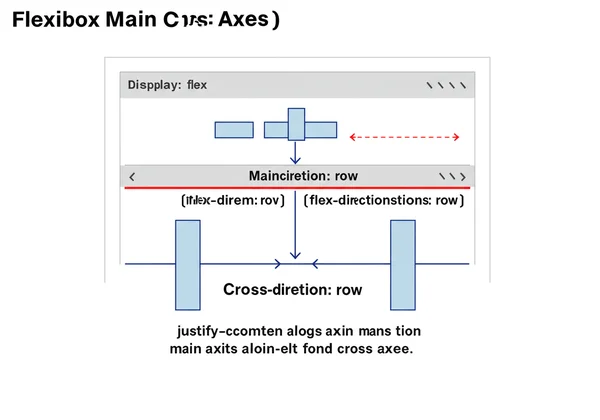
Fehlerbehebung bei Abstands- und Zwischenraumproblemen in Flexbox
Elemente gleichmäßig zu verteilen, ist eine weitere Herausforderung. Sie könnten justify-content: space-between verwenden, aber dann feststellen, dass Ihr erstes und letztes Element bündig an den Containerkanten liegen, was nicht immer gewünscht ist. Modernes Flexbox bietet die gap-Eigenschaft, die diesen Prozess immens vereinfacht.
Zuvor verließen sich Entwickler auf das Hinzufügen von Rändern zu Flex-Elementen, was mühsam sein konnte, insbesondere bei Elementen, die umbrechen. Die gap-Eigenschaft sorgt für konsistente Abstände ausschließlich zwischen den Elementen, nicht aber zwischen Elementen und der Containerkante. Das visuelle Debuggen dieser Abstandsprobleme in einem Online-Tool hilft Ihnen sofort zu erkennen, ob Sie gap, margin oder eine Kombination von justify-content-Werten benötigen, um das perfekte Layout zu erzielen.
Missverständnisse bezüglich flex-direction und ihre visuellen Auswirkungen überwinden
Das Ändern der flex-direction von row zu column verändert grundlegend das Verhalten Ihres Layouts. Es tauscht die Haupt- und Querachsen, was bedeutet, dass justify-content nun die vertikale Ausrichtung steuert und align-items die horizontale Ausrichtung.
Dieser Wechsel kann desorientierend sein, da sich das mentale Modell für Ihr Layout umkehren muss. Hier spielt eine Echtzeit-Vorschau ihre Stärken aus. Indem Sie die flex-direction in einem Code-Editor ändern und sofort die visuellen Auswirkungen sehen, können Sie ein besseres intuitives Verständnis dafür entwickeln, wie Flexbox in verschiedenen Ausrichtungen funktioniert, und Ihr Verständnis ohne die Frustration von Versuch und Irrtum in einer statischen Umgebung festigen.
Ihr visueller CSS-Editor-Workflow zum Debuggen von Flexbox
Nachdem wir die häufigsten Ursachen behandelt haben, lassen Sie uns einen praktischen Workflow mit einem Online-Tool etablieren. Ein effektives CSS-Debugging-Tool sollte schnell, intuitiv und ohne Einrichtung sein. Hier punktet HtmlViewer.cc, indem es eine Sandbox-Umgebung bietet, um Code-Snippets sofort zu testen.
Einrichten Ihres Codes in HtmlViewer.cc für die Live-Vorschau
Der Einstieg ist unglaublich einfach. Sie müssen keine Dateien erstellen, keinen lokalen Server einrichten oder eine umfangreiche IDE öffnen. Befolgen Sie einfach diese Schritte:
- Navigieren Sie zum Online-Editor.
- Fügen Sie Ihre HTML-Struktur in das linke Editor-Panel ein.
- Fügen Sie Ihr CSS, einschließlich Ihrer Flexbox-Regeln, innerhalb eines
<style>-Tags in Ihr HTML ein. - Während Sie tippen, rendert das rechte Panel Ihren Code sofort.
Diese sofortige Live-Vorschau schafft eine direkte Verbindung zwischen Ihrem Code und der visuellen Ausgabe und ist die Grundlage für einen effizienten Debugging-Prozess. Sie können die problematische Komponente isolieren und daran arbeiten, ohne andere Ablenkungen.
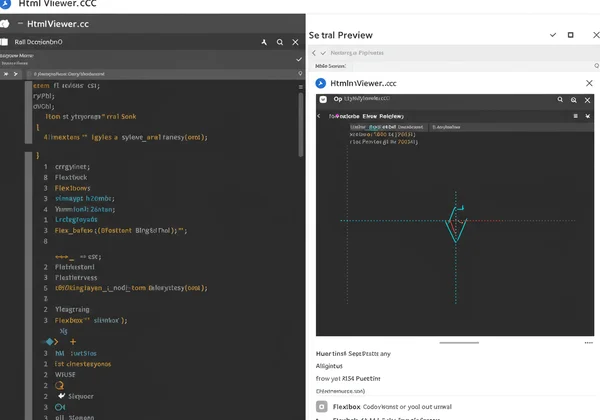
Flexbox-Eigenschaften mit Echtzeit-Feedback inspizieren
Nachdem Ihr Code geladen ist, beginnt die eigentliche Magie. Sie müssen nicht mehr einen CSS-Wert in Ihrem Code-Editor ändern, die Datei speichern und den Browser aktualisieren. Stattdessen können Sie Anpassungen direkt im Editor vornehmen und das Ergebnis sofort sehen.
Funktioniert align-items: center nicht wie erwartet? Versuchen Sie, es auf stretch oder flex-start zu ändern. Sie erhalten Echtzeit-Feedback, das sofort zeigt, ob Ihre Hypothese zutrifft oder nicht. Dieser schnelle Zyklus von Anpassungen reduziert die Zeit für das Debuggen von Minuten auf Sekunden. Es kommt dem physischen Manipulieren der Elemente auf Ihrem Bildschirm am nächsten.
Iterative Anpassungen: CSS live bearbeiten und sofortige Ergebnisse sehen
Dieser Workflow fördert das Experimentieren. Sie können Werte für flex-grow, flex-shrink und flex-basis frei justieren, um zu verstehen, wie sie die Elementgröße beeinflussen. Das Beobachten der Änderungen während des Tippens hilft, eine intuitive Handhabung zu entwickeln und die Flexbox-Mechanik tiefer zu verstehen.
Zum Beispiel können Sie den gap-Wert schrittweise erhöhen, um den perfekten Abstand zu finden, oder durch justify-content-Optionen blättern, um die beste Ausrichtung für Ihr Design zu wählen. Dieser Prozess des Live-Bearbeitens von CSS lässt das Debuggen weniger wie eine lästige Pflicht erscheinen und mehr wie eine kreative Erkundung. Wenn Sie fertig sind, können Sie die Beautify- oder Minify-Funktionen verwenden, um Ihren Code vor dem Herunterladen zu bereinigen.
Fortgeschrittene Tipps & praktische CSS-Debugging-Tools
Obwohl ein Live-Editor fantastisch für schnelle Iterationen ist, ist es auch wichtig zu wissen, wie er in Ihr breiteres Toolkit passt. Die Kombination seiner Stärken mit anderen Methoden wird Sie zu einem noch effektiveren Entwickler machen.
Jenseits der Grundlagen: Verschachtelte Flexbox und komplexe Layouts
Flexbox spielt seine Stärken wirklich aus, wenn Sie beginnen, Container zu verschachteln, um komplexe Layouts zu erstellen. Hier kann das Debuggen jedoch herausfordernd werden. Die Flexbox-Eigenschaften eines Elternelements beeinflussen ein Enkel-Element nicht direkt.
Die Verwendung eines interaktiven HTML-Tools hilft Ihnen, jeden Flex-Container zu isolieren. Sie können sich darauf konzentrieren, einen Container richtig einzustellen, dann zum nächsten überzugehen und Ihr Layout Stück für Stück aufzubauen. Dieser methodische Ansatz verhindert, dass Sie von der Komplexität einer tief verschachtelten Struktur überwältigt werden.
Wann Online-Editoren vs. Browser-Entwicklertools für CSS verwenden
Sollte ein Online-Editor also die Entwicklertools Ihres Browsers ersetzen? Nicht ganz. Sie dienen unterschiedlichen, aber sich ergänzenden Zwecken.
- Browser-Entwicklertools sind unübertroffen, wenn es um die Inspektion einer Live-, komplexen Website geht. Sie ermöglichen es Ihnen, das endgültige, berechnete CSS zu sehen, zu verstehen, wie verschiedene Stylesheets interagieren, und Probleme im Kontext der gesamten Anwendung zu debuggen.
- Ein Online-Editor wie Html Viewer ist Ihre perfekte Sandbox. Er ist ideal, um eine bestimmte Komponente zu isolieren, eine neue CSS-Funktion zu testen, einen schnellen Prototyp zu erstellen oder einen Code-Snippet mit einem Kollegen zu teilen, um ein Problem zu demonstrieren. Er eignet sich hervorragend für schnelles, fokussiertes Experimentieren ohne die Ablenkungen einer vollständigen Anwendung.
Betrachten Sie das visuelle Debugging-Tool als Ihre Werkstatt zum Erstellen und Perfektionieren einzelner Teile und die Entwicklertools als Ihren Werkzeugkasten vor Ort zur Inspektion der fertigen Konstruktion.
Schnelleres Flexbox-Debugging mit Html Viewer freischalten
Müde vom Flexbox-Kampf? Html Viewer ermöglicht es Ihnen, Ihr CSS sofort zum Leben zu erwecken. Unser visueller Echtzeit-Workflow vereinfacht Flexbox-Eigenschaften, sodass Sie Ausrichtungsprobleme in Sekundenschnelle beheben und komplexe Layouts mit unerschütterlichem Vertrauen erstellen können. Verabschieden Sie sich von traditionellem Einrichtungsaufwand und konzentrieren Sie sich rein auf die visuellen Auswirkungen Ihres Codes.
Bereit, Ihren Debugging-Prozess zu transformieren? Gehen Sie zu Html Viewer, fügen Sie Ihren Code ein und erleben Sie die Kraft des sofortigen Feedbacks. Es ist kostenlos, erfordert keine Einrichtung und wird schnell zu einem wertvollen Bestandteil Ihres Entwicklungs-Toolkits.
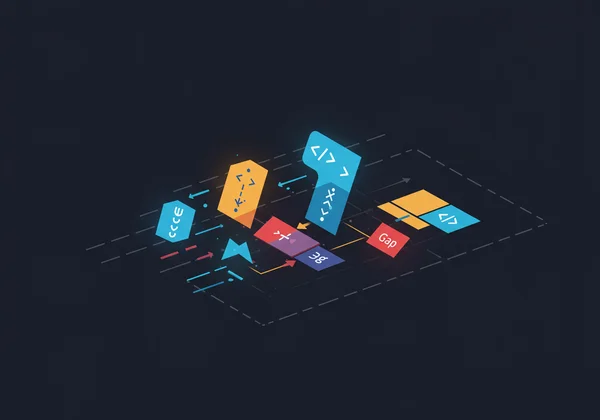
Häufig gestellte Fragen zum Flexbox-Debugging
Wie debugge ich CSS Flexbox effektiv visuell mit einem Online-Tool?
Der effektivste Weg ist die Verwendung eines Online-Tools mit einem Live-Vorschaufenster. Fügen Sie Ihr HTML und CSS in den Editor ein. Wenn Sie Flexbox-Eigenschaften wie justify-content, align-items oder gap ändern, sehen Sie, wie sich das Vorschaufenster in Echtzeit aktualisiert. Diese sofortige Rückmeldung ermöglicht es Ihnen, die Auswirkung jeder Änderung sofort zu sehen, wodurch der Debugging-Prozess intuitiv und schnell wird.
Was sind die häufigsten Flexbox-Ausrichtungsprobleme, mit denen Anfänger konfrontiert sind?
Die häufigsten Probleme sind das Verwechseln der Haupt- und Querachsen und der Missbrauch von justify-content und align-items. Anfänger versuchen oft, justify-content für die vertikale Ausrichtung zu verwenden, wenn die flex-direction row ist. Ein weiteres häufiges Problem ist der Umgang mit Abständen, wobei die Verwendung von Rändern Probleme verursachen kann, die die moderne gap-Eigenschaft eleganter löst.
Kann ein Online-HTML-Editor die Browser-Entwicklertools für das CSS-Debugging vollständig ersetzen?
Nein, aber er dient einem anderen, wichtigen Zweck. Browser-DevTools sind unerlässlich, um Live-Produktionswebsites zu inspizieren und die gesamte Kaskade von Stilen zu verstehen. Ein Online-Editor ist eine „Sandbox“-Umgebung, perfekt zum Isolieren von Code-Snippets, schnellen Prototyping, Erlernen neuer Eigenschaften und zum Teilen von Beispielen ohne den Mehraufwand einer vollständigen Projekteinrichtung. Sie ergänzen sich am besten. Sie können unser Tool noch heute ausprobieren, um zu sehen, wie es Ihren Workflow ergänzt.
Wie kann ich meinen Flexbox-Code und seine visuelle Ausgabe mit anderen teilen?
Die meisten Online-HTML-Editoren machen dies einfach. Sobald Ihr Code in einem Tool wie Html Viewer perfekt funktioniert, können Sie einfach die „Kopieren“-Schaltfläche verwenden, um den formatierten Code zu kopieren und an einen Kollegen zu senden. Dieser kann ihn dann in dasselbe Tool einfügen, um genau das gleiche visuelle Ergebnis wie Sie zu sehen, was die Zusammenarbeit und Problemlösung optimiert.